So überprüfen Sie die Speichergröße mit ddr4
Einige Benutzer wissen möglicherweise nur, dass ihr Computer über einen DDR4-Speicherstick verfügt, wissen aber nicht, wie groß dieser ist oder wie er aussieht. Tatsächlich können sie ihn in den Systemoptionen überprüfen, was wirklich einfach ist.
So überprüfen Sie die Speichergröße mit ddr4:
1. Klicken Sie zunächst auf die untere linke Ecke, um zu starten, und geben Sie dann die Einstellungen ein.
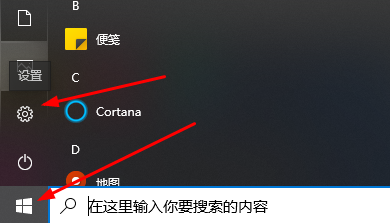
2. Klicken Sie dann auf „System“.
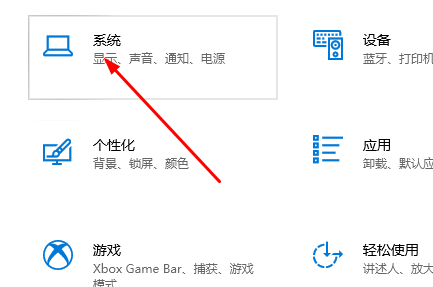
3. Wählen Sie dann unten „Über“.
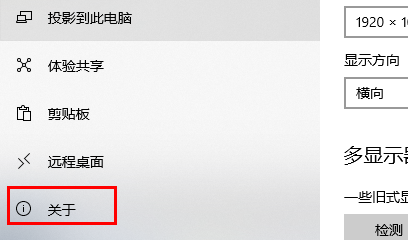
4. Abschließend sehen Sie rechts die detaillierte Speichergröße.
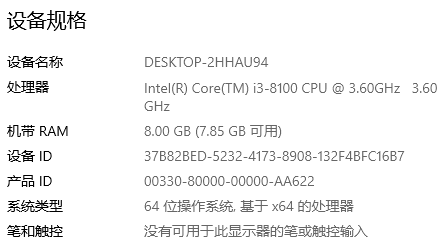
Das obige ist der detaillierte Inhalt vonSo überprüfen Sie die Speichergröße mit ddr4. Für weitere Informationen folgen Sie bitte anderen verwandten Artikeln auf der PHP chinesischen Website!

Heiße KI -Werkzeuge

Undresser.AI Undress
KI-gestützte App zum Erstellen realistischer Aktfotos

AI Clothes Remover
Online-KI-Tool zum Entfernen von Kleidung aus Fotos.

Undress AI Tool
Ausziehbilder kostenlos

Clothoff.io
KI-Kleiderentferner

AI Hentai Generator
Erstellen Sie kostenlos Ai Hentai.

Heißer Artikel

Heiße Werkzeuge

Notepad++7.3.1
Einfach zu bedienender und kostenloser Code-Editor

SublimeText3 chinesische Version
Chinesische Version, sehr einfach zu bedienen

Senden Sie Studio 13.0.1
Leistungsstarke integrierte PHP-Entwicklungsumgebung

Dreamweaver CS6
Visuelle Webentwicklungstools

SublimeText3 Mac-Version
Codebearbeitungssoftware auf Gottesniveau (SublimeText3)

Heiße Themen
 1377
1377
 52
52
 Die 5 besten Windows 11-Mini-PCs, die Sie heute kaufen können
May 01, 2023 am 08:07 AM
Die 5 besten Windows 11-Mini-PCs, die Sie heute kaufen können
May 01, 2023 am 08:07 AM
Mit dem Aufkommen des Personal Computing ging eine deutliche Verkleinerung der Computer einher. Unternehmen und Institutionen verfügten über die ersten Computer und sie nahmen eine riesige Fläche ein. Mit fortschreitender Technologie können Komponenten, die bisher für Grundfunktionen wie die Grafikbeschleunigung vorgesehen waren, miteinander integriert werden. Auch die Verkleinerung von Festplatten auf Solid-State-Drives trug maßgeblich zur Miniaturisierung von Mini-PCs bei. Wie der Name schon sagt, handelt es sich um winzige Geräte, die die für die Ausführung grundlegender Aufgaben erforderliche Rechenleistung bereitstellen und für deren Funktion keine High-End- oder hochentwickelte Hardware erforderlich ist. Welche Aufgaben kann ich auf einem Windows 11 Mini-PC ausführen? Mini-PCs eignen sich hervorragend für Präsentationen und andere Dokumentenverarbeitungsaufgaben. Ob Sie Berichte schreiben oder mit Tabellenkalkulationen arbeiten, diese Aufgaben können sie problemlos bewältigen. Eine weitere gute Möglichkeit, sie zu verwenden, ist mit
 DDR4- und DDR3-Kompatibilitätsprobleme
Jan 30, 2024 am 09:24 AM
DDR4- und DDR3-Kompatibilitätsprobleme
Jan 30, 2024 am 09:24 AM
Nach der Veröffentlichung von DDR4-Speicher entschieden sich viele Internetnutzer für DDR3, weil es billiger war. Einige Freunde hatten jedoch ursprünglich DDR3 und wollten wissen, ob das neu gekaufte DDR4 zusammen verwendet werden kann. Tatsächlich ist dies nicht möglich, da es nicht einmal über einen verfügt Sie sind alle unterschiedlich und können nicht zusammen verwendet werden. Können DDR4 und DDR3 zusammen verwendet werden? Antwort: Sie können nicht zusammen verwendet werden. Die Steckplätze von DDR4 und DDR3 sind unterschiedlich, daher sind sie nicht kompatibel und können nicht miteinander gemischt werden. Unterschiede zwischen ddr4 und ddr3: Aussehen: 1. Die Kartensteckplätze von ddr4 und ddr3 sind unterschiedlich und daher nicht kompatibel. 2. Obwohl sich beide auf der Einsteckseite befinden, ist die Position von ddr4 etwas anders. Kapazität: 1. DDR3 und DDR4 können theoretisch jeweils 512 g erreichen.
 Sind DDR4- und DDR5-Schnittstellen gleich?
Mar 30, 2023 pm 03:09 PM
Sind DDR4- und DDR5-Schnittstellen gleich?
Mar 30, 2023 pm 03:09 PM
Die Schnittstellen ddr4 und ddr5 sind unterschiedlich. Unterschiede: 1. Die Kerbpositionen der DDR4- und DDR5-Schnittstellen sind unterschiedlich, daher können die beiden nicht gemischt werden. 2. Die Spannung ist unterschiedlich, DDR4 ist 0,1 V höher als DDR5 das gleiche.
 So überprüfen Sie die Frequenz von DDR4
Feb 01, 2024 am 09:42 AM
So überprüfen Sie die Frequenz von DDR4
Feb 01, 2024 am 09:42 AM
Der größte Einfluss von DDR4-Speichersticks auf Computer ist die Frequenz, und viele Benutzer wissen nicht, wie sie die Frequenz überprüfen können. Tatsächlich können Sie sie über die CPU-Software überprüfen, und alle Aspekte der Informationen werden sehr detailliert angezeigt. So überprüfen Sie die Frequenz von DDR4: 1. Sie müssen sie zuerst über die Software überprüfen. Sie können sie mit CPU-z überprüfen. 2. Wenn Sie fertig sind, öffnen Sie es und klicken Sie auf „Speicher“. 3. Zu diesem Zeitpunkt können Sie die „Häufigkeit“ unten sehen.
 So legen Sie die Speichergröße des Thunderbolt-Simulators fest - So legen Sie die Speichergröße des Thunderbolt-Simulators fest
Mar 04, 2024 pm 04:04 PM
So legen Sie die Speichergröße des Thunderbolt-Simulators fest - So legen Sie die Speichergröße des Thunderbolt-Simulators fest
Mar 04, 2024 pm 04:04 PM
Viele Spieler nutzen gerne Donner- und Blitzsimulatoren, aber wissen Sie, wie man die Speichergröße von Donner- und Blitzsimulatoren einstellt? ein Blick unten. Öffnen Sie zunächst den Thunderbolt-Android-Emulator auf Ihrem Computer und öffnen Sie dann „Einstellungen“ in der Symbolleiste auf der rechten Seite der Benutzeroberfläche. Alternativ können Sie auch „Softwareeinstellungen“ im „Menü“ in der oberen rechten Ecke des Thunderbolt-Android-Emulators öffnen Klicken Sie dann auf „Einstellungen“ und dann auf „Erweiterte Einstellungen“ auf der linken Seite des Fensters. In der Benutzeroberfläche „Erweiterte Einstellungen“ können Sie Einstellungen wie den Speicher und die CPU des Thunderbolt-Android-Emulators sehen.
 Was sind die erweiterten Einsatzmöglichkeiten des Free-Befehls unter Linux?
Feb 20, 2024 am 09:18 AM
Was sind die erweiterten Einsatzmöglichkeiten des Free-Befehls unter Linux?
Feb 20, 2024 am 09:18 AM
In Linux-Systemen ist der Befehl free ein wichtiges Systemtool zur Überwachung der Systemspeichernutzung. Es bietet grundlegende Funktionen zum Anzeigen von Informationen wie Gesamtspeicher, genutzter Menge und verfügbarer Menge. Darüber hinaus gibt es einige erweiterte Verwendungsmöglichkeiten, z. B. die Anzeige detaillierter Speicherinformationen, die Einheitenumrechnung und die Echtzeitüberwachung des Speichers. Grundlegende Verwendung des Free-Befehls: Die grundlegende Syntax des Free-Befehls lautet wie folgt: free [Optionen] Hier sind einige häufig verwendete Optionen: -h: Zeigt die Speichergröße in einer für Menschen lesbaren Weise an. -b: Speichergröße in Bytes anzeigen. -k: Speichergröße in Kilobyte anzeigen. -m: Speichergröße in Megabyte anzeigen. -g: Speichergröße in Gigabyte anzeigen. Beispielcode: Lassen Sie uns den Beispielcode durchgehen
 Was bedeutet DDR4?
Jan 31, 2024 pm 07:27 PM
Was bedeutet DDR4?
Jan 31, 2024 pm 07:27 PM
Wenn es um Computerspeicher geht, müssen die meisten Benutzer DDR4 gesehen haben, aber nur sehr wenige wissen, was es bedeutet. Tatsächlich bedeutet DDR4 die vierte Generation des Speichers, und die folgenden Zahlen geben an, um welche Generation es sich handelt. Was bedeutet DDR4: Antwort: DDR4 bedeutet Speicher der vierten Generation. DDR, auch Double-Rate-SDRAM genannt, ist ein dynamischer Hochgeschwindigkeits-CMOS-Speicher mit wahlfreiem Zugriff, der zuvor DDR1, DDR2 und DDR3 erlebt hat. Einführung in die Funktionen und Highlights von ddr4: 1. Es gibt drei größte Unterschiede zwischen ddr4 und der vorherigen Generation ddr3. Sie sind der 16-Bit-Prefetch-Mechanismus, die Kerngeschwindigkeit ist doppelt so hoch wie bei ddr3 und die zuverlässigere Übertragungsspezifikation. Die Arbeitsspannung wird auf 1,2 V reduziert
 So passen Sie die Speicherkapazität von Win7 an
Dec 25, 2023 pm 09:09 PM
So passen Sie die Speicherkapazität von Win7 an
Dec 25, 2023 pm 09:09 PM
Wenn wir das Win7-System verwenden, kann es vorkommen, dass der Speicher nicht ausreicht. Zu diesem Zeitpunkt möchten einige Freunde die Speichergröße ändern. Unser physischer Speicher hängt jedoch nur mit der Konfiguration zusammen. Wir können die Situation des unzureichenden Speichers nur durch die Einrichtung eines virtuellen Speichers beheben. Tutorial zum Ändern der Speichergröße von Win7 1. Zunächst einmal hängt unser physischer Speicher eng mit dem von unserem Computer verwendeten Speicherstick zusammen. Wenn Sie den Speicher vergrößern möchten, können Sie den Host einschalten, um zu sehen, ob er mehrere Speicher unterstützt Steckplätze und wählen Sie dann, ob Sie den Speicherstick hinzufügen oder ersetzen möchten. 2. Sie können den Speichermangel auch vorübergehend beheben, indem Sie den virtuellen Speicher festlegen. 3. Klicken Sie zunächst mit der rechten Maustaste auf den Computer und öffnen Sie das Fenster „Eigenschaften“. 4. Geben Sie „Erweiterte Systemeinstellungen“ ein. 5. Suchen Sie die Leistungseinstellungen und dann




